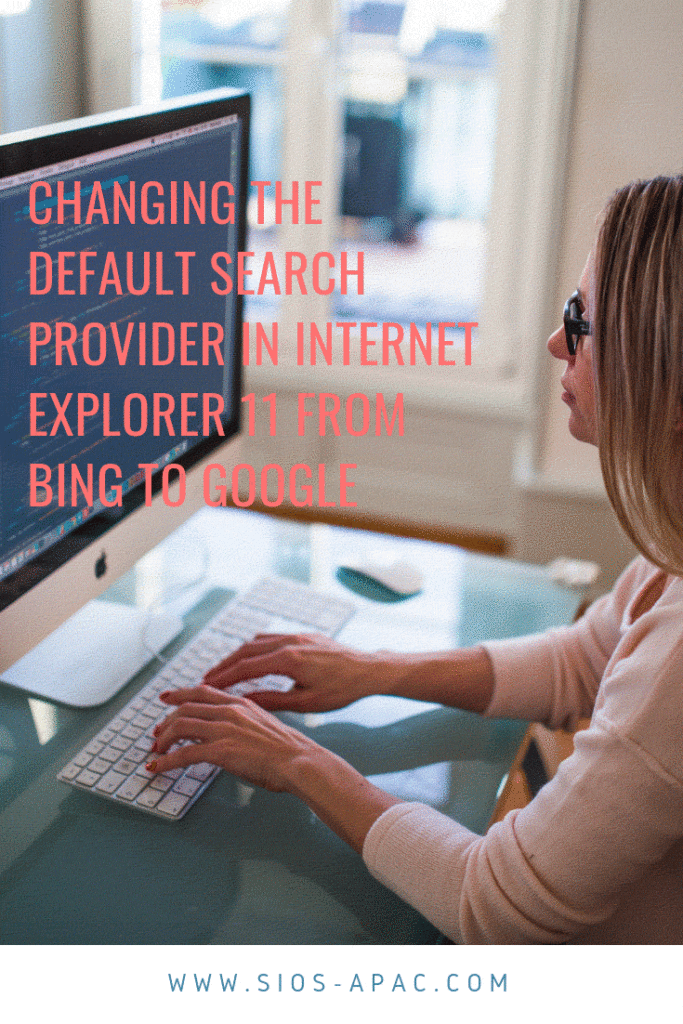| Agustus 21, 2018 |
Dukungan SQL Server 2016 Untuk Transaksi TerdistribusiDukungan SQL Server 2016 Untuk Transaksi Terdistribusi Dengan AlwaysOn Ketersediaan GrupDukungan SQL Server 2016 Untuk Transaksi Terdistribusi dengan Selalu Aktif Ketersediaan Grup terdengar sangat menjanjikan. Mereka memang melakukan beberapa perbaikan dalam hal itu, tetapi belum sepenuhnya didukung. Contoh Sumber Transaksi Bagikan – Dukungan DTC SQL Server 2016 Pada Kelompok Ketersediaan [/ caption] Dukungan SQL Server 2016 Untuk Transaksi Terdistribusi hanya didukung jika transaksi didistribusikan di beberapa contoh SQL Server. Ini TIDAK didukung jika transaksi didistribusikan antara database yang berbeda dalam contoh yang sama dari SQL Server. Jadi dalam gambar di atas, jika database berada pada contoh SQL yang terpisah itu akan bekerja. Tetapi tidak jika database berada pada contoh yang sama yang lebih mungkin. Jika Anda memerlukan dukungan transaksi terdistribusi antara database yang berbeda dalam contoh SQL Server yang sama dan Anda ingin ketersediaan tinggi, Anda masih harus menggunakan SQL Server Always On Failover Cluster tradisional atau Cluster SANLess menggunakan DataKeeper. Direproduksi dengan izin dari Clusteringformeremortals.com |
| Agustus 20, 2018 |
Cara Mengganti Ketersediaan Set Tersedia dari Azure VM yang Ada |
| Agustus 19, 2018 |
Menyebarkan kluster Failover SQL Server di Azure Resource Manager |
| Agustus 17, 2018 |
SQL Server di Linux Fitur dan Pertimbangan Ketersediaan TinggiSIOS akan berbicara di acara Microsoft SQLSaturdayPembicara Jason Aw, Pengembangan Bisnis Strategis, SIOS Technology Corp, akan berbagi dalam sesi satu jam tentang SQL Server pada Fitur dan Pertimbangan Ketersediaan Linux. Dengan SQL Server di Linux, Microsoft membawa mesin database relasional inti SQL Server ke ekosistem Linux perusahaan yang sedang berkembang. Ketersediaan Tinggi dan Pemulihan Bencana (HADR) adalah aspek dari SQL Server yang sangat penting dan dalam sesi ini kami membahas fitur, batasan dan opsi untuk Ketersediaan Tinggi dan bagaimana pengelompokan SANless dapat memastikan fungsionalitas, ketersediaan, dan keandalan yang tepat untuk SQL Server di Linux, on-premise dan cloud Azure. Jason adalah pemimpin TI yang bergairah dengan lebih dari 20 tahun pengalaman dalam teknologi, infrastruktur, lingkungan cloud terutama dengan ketersediaan tinggi dan solusi pemulihan bencana untuk berbagai arsitektur termasuk aplikasi database SQL. Untuk informasi lebih lanjut tentang SIOS, silakan hubungi di sini. Lacak: Lacak 3 Level: Intermediate Anda diundang untuk bergabung dengan kami di SQLSaturday SQLSaturday adalah acara pelatihan gratis bagi para profesional Platform Data Microsoft dan mereka yang ingin belajar tentang SQL Server, Business Intelligence, dan Analytics. Acara ini akan diadakan pada 18 Agustus 2018 di Microsoft Singapore Operations Pte Ltd, # 22-01 One Marina Boulevard, Singapura, Singapura, 018989, Singapura Tentang Acara Selamat datang di SQLSaturday Kami bangga menjadi tuan rumah SQLSaturday untuk tahun ketiga berturut-turut di Singapura. SQLSaturday adalah acara pelatihan untuk SQL Server dan profesional data yang ingin belajar bagaimana meningkatkan karir mereka ke tingkat berikutnya. Masuk ke acara ini gratis, semua biaya ditanggung oleh donasi dan sponsor. Silakan mendaftar segera karena tempat duduk terbatas, dan beri tahu teman dan kolega tentang acara tersebut. Ini adalah kesempatan bagus untuk belajar dari Tim Produk Microsoft, Microsoft MVP, penulis SQL Server, dan profesional yang telah melalui dan dapat berhubungan dengan rintangan yang Anda hadapi dari hari ke hari. Acara pelatihan satu hari ini tidak seperti yang lain menyediakan makanan gratis, pelatihan, jaringan, dan juga memberikan kesempatan untuk memenangkan beberapa hadiah! Tanggal & Waktu: Sabtu, 18 Agustus 2018 – 08.30 – 17.30 Gratis Tempat: # 21-01 Satu Marina Boulevard, Singapura – 018989 |
| Agustus 15, 2018 |
Ubah Internet Explorer 11 Dari Bing ke Google |
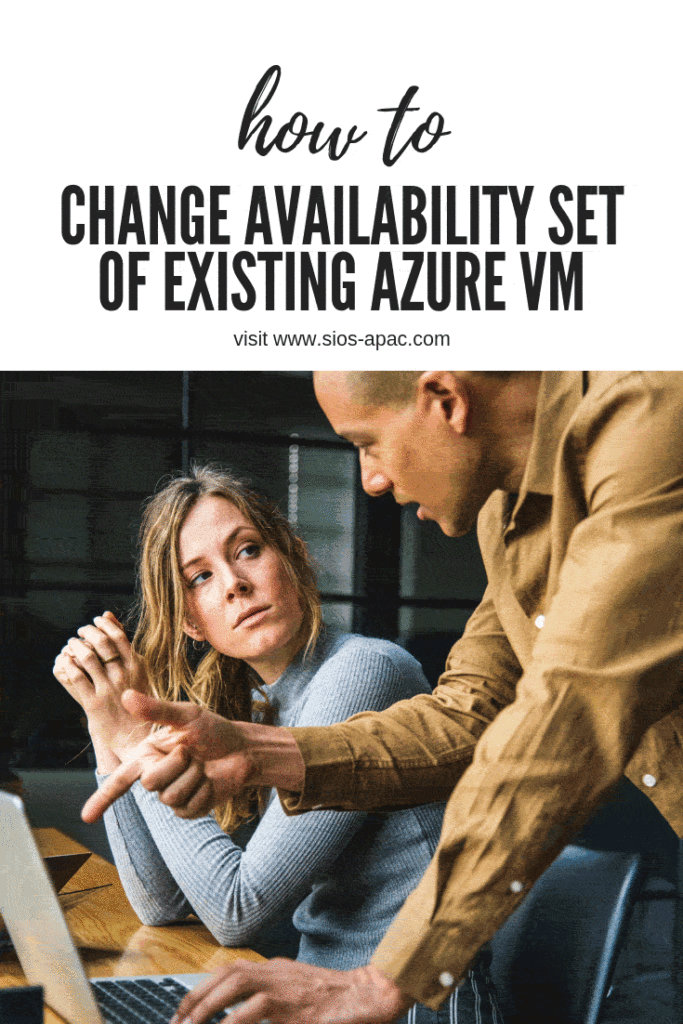

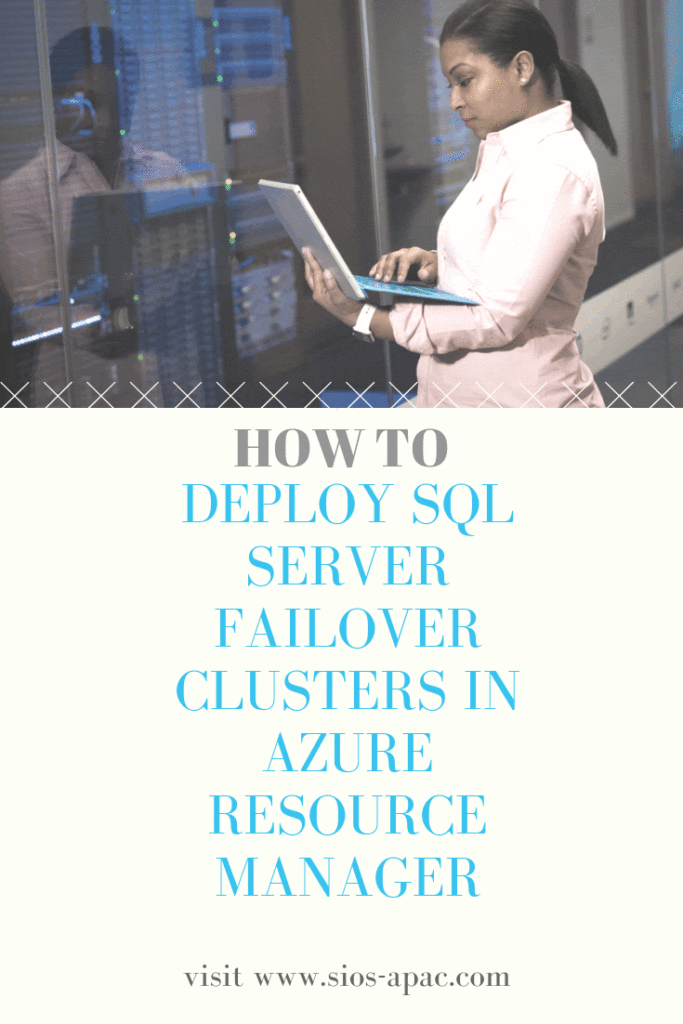
 Gambar 4 – Pastikan setiap node cluster menggunakan IP statis [/ caption]
Gambar 4 – Pastikan setiap node cluster menggunakan IP statis [/ caption] mbar 5 – pastikan untuk menambahkan penyimpanan tambahan ke setiap node cluster [/ caption]
mbar 5 – pastikan untuk menambahkan penyimpanan tambahan ke setiap node cluster [/ caption] Hubungkan ke SQL
Hubungkan ke SQL 1 Hubungkan ke SQL
1 Hubungkan ke SQL 2 Setelah Anda terhubung ke setiap server, Anda siap untuk membuat Volume DataKeeper Anda. Klik kanan pada Jobs dan pilih "Buat Pekerjaan
2 Setelah Anda terhubung ke setiap server, Anda siap untuk membuat Volume DataKeeper Anda. Klik kanan pada Jobs dan pilih "Buat Pekerjaan " Berikan pekerjaan nama dan deskripsi.
" Berikan pekerjaan nama dan deskripsi.  Pilih server sumber Anda, IP dan volume. Alamat IP adalah apakah lalu lintas replikasi akan bepergian.
Pilih server sumber Anda, IP dan volume. Alamat IP adalah apakah lalu lintas replikasi akan bepergian.  Pilih server target Anda.
Pilih server target Anda.  Pilih opsi Anda. Untuk tujuan kami di mana kedua VM berada di wilayah geografis yang sama, kami akan memilih replikasi yang sinkron. Untuk replikasi jarak yang lebih jauh, Anda akan ingin menggunakan asynchronous dan mengaktifkan beberapa kompresi.
Pilih opsi Anda. Untuk tujuan kami di mana kedua VM berada di wilayah geografis yang sama, kami akan memilih replikasi yang sinkron. Untuk replikasi jarak yang lebih jauh, Anda akan ingin menggunakan asynchronous dan mengaktifkan beberapa kompresi.  Dengan mengklik ya pada pop-up terakhir, Anda akan mendaftarkan Sumber Daya Volume DataKeeper Baru dalam Penyimpanan Tersedia dalam Failover Clustering.
Dengan mengklik ya pada pop-up terakhir, Anda akan mendaftarkan Sumber Daya Volume DataKeeper Baru dalam Penyimpanan Tersedia dalam Failover Clustering.  Anda akan melihat Sumber Daya Volume DataKeeper baru dalam Penyimpanan Tersedia.
Anda akan melihat Sumber Daya Volume DataKeeper baru dalam Penyimpanan Tersedia. 

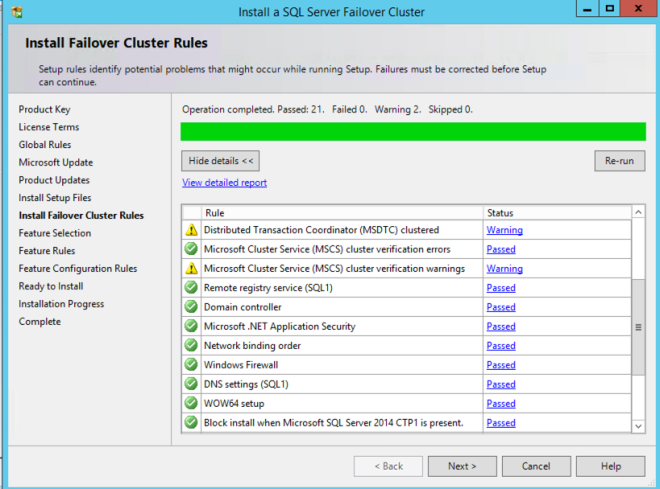

 Anda melihat bahwa Sumber Daya Volume DataKeeper diakui sebagai sumber daya disk yang tersedia, sama seperti jika disk dibagi.
Anda melihat bahwa Sumber Daya Volume DataKeeper diakui sebagai sumber daya disk yang tersedia, sama seperti jika disk dibagi. 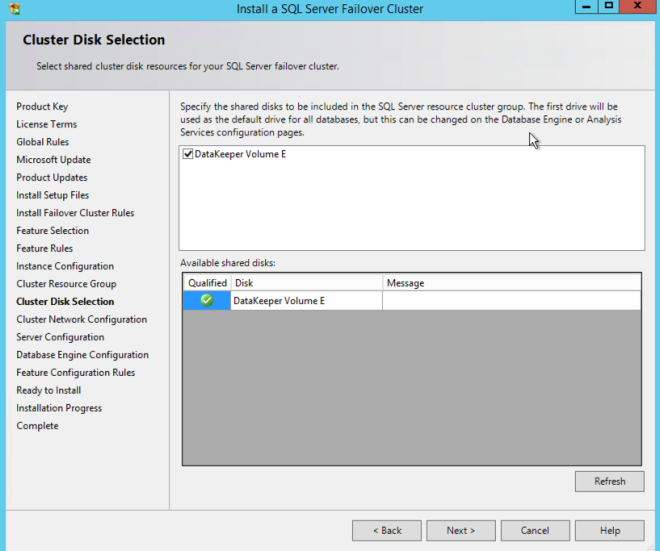 Catat alamat IP yang Anda pilih di sini. Itu harus alamat IP unik di jaringan Anda. Kami akan menggunakan alamat IP yang sama nanti ketika kami membuat Penyeimbang Beban Internal kami.
Catat alamat IP yang Anda pilih di sini. Itu harus alamat IP unik di jaringan Anda. Kami akan menggunakan alamat IP yang sama nanti ketika kami membuat Penyeimbang Beban Internal kami. 

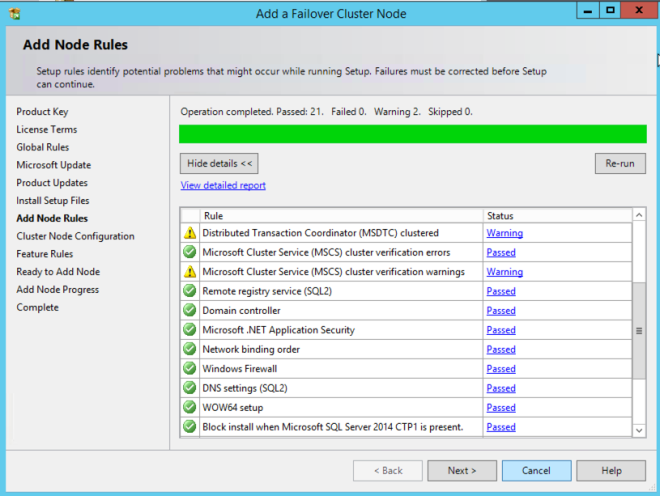
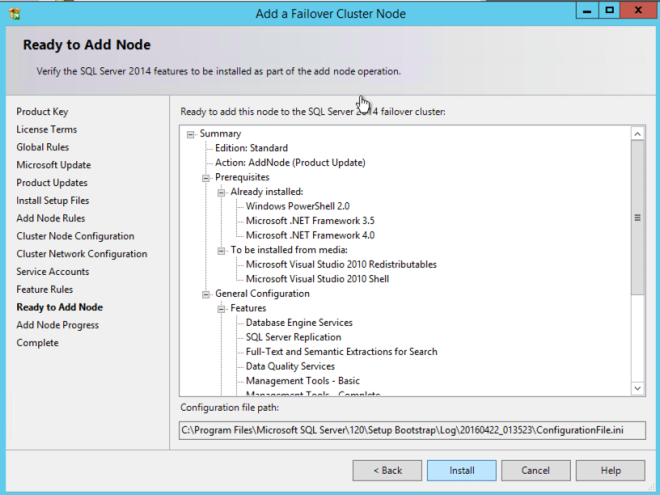

 nda dapat menggunakan Penyeimbang Beban Publik jika klien Anda terhubung melalui internet publik. Tetapi dengan asumsi klien Anda berada di vNet yang sama, kami akan membuat Penyeimbang Beban Internal. Hal penting yang perlu diperhatikan di sini adalah bahwa Jaringan Virtual sama dengan jaringan di mana node cluster Anda berada. Juga, alamat IP Pribadi yang Anda tentukan akan PERSIS sama dengan alamat yang Anda gunakan untuk membuat Sumber Daya Cluster SQL.
nda dapat menggunakan Penyeimbang Beban Publik jika klien Anda terhubung melalui internet publik. Tetapi dengan asumsi klien Anda berada di vNet yang sama, kami akan membuat Penyeimbang Beban Internal. Hal penting yang perlu diperhatikan di sini adalah bahwa Jaringan Virtual sama dengan jaringan di mana node cluster Anda berada. Juga, alamat IP Pribadi yang Anda tentukan akan PERSIS sama dengan alamat yang Anda gunakan untuk membuat Sumber Daya Cluster SQL. 
 Setelah Internal Load Balancer (ILB) dibuat, Anda harus mengeditnya. Hal pertama yang akan kita lakukan adalah menambahkan kumpulan backend. Melalui proses ini Anda akan memilih Set Ketersediaan di mana Anda SQL Cluster VMs berada. Namun, ketika Anda memilih VMs yang sebenarnya untuk ditambahkan ke Backend Pool, pastikan Anda tidak memilih file Anda berbagi saksi. Kami tidak ingin mengarahkan lalu lintas SQL ke saksi berbagi file Anda.
Setelah Internal Load Balancer (ILB) dibuat, Anda harus mengeditnya. Hal pertama yang akan kita lakukan adalah menambahkan kumpulan backend. Melalui proses ini Anda akan memilih Set Ketersediaan di mana Anda SQL Cluster VMs berada. Namun, ketika Anda memilih VMs yang sebenarnya untuk ditambahkan ke Backend Pool, pastikan Anda tidak memilih file Anda berbagi saksi. Kami tidak ingin mengarahkan lalu lintas SQL ke saksi berbagi file Anda. 
 Hal berikutnya yang akan kita lakukan adalah menambahkan Probe. Probe yang kami tambahkan akan memeriksa Port 59999. Probe ini menentukan node mana yang aktif di kluster kami.
Hal berikutnya yang akan kita lakukan adalah menambahkan Probe. Probe yang kami tambahkan akan memeriksa Port 59999. Probe ini menentukan node mana yang aktif di kluster kami. 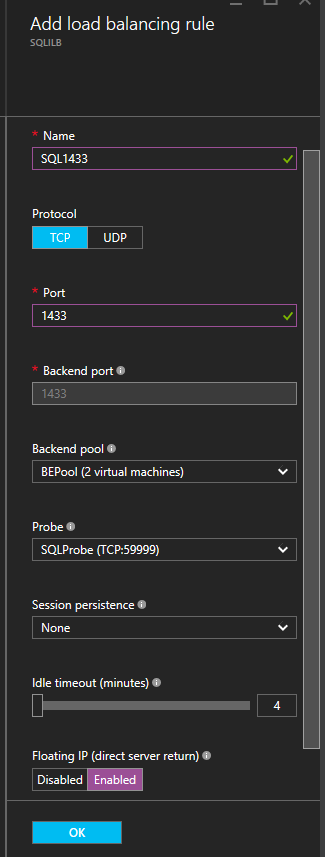 Dan akhirnya, kita membutuhkan aturan load balancing untuk mengarahkan kembali trafik SQL Server. Dalam contoh kami, kami menggunakan Standar Instance dari SQL yang menggunakan port 1433. Anda mungkin juga ingin menambahkan aturan untuk 1434 atau yang lainnya tergantung pada persyaratan aplikasi Anda. Hal yang penting untuk diperhatikan dalam screen shot di bawah ini adalah Direct Server Return Enabled. Pastikan Anda melakukan perubahan itu.
Dan akhirnya, kita membutuhkan aturan load balancing untuk mengarahkan kembali trafik SQL Server. Dalam contoh kami, kami menggunakan Standar Instance dari SQL yang menggunakan port 1433. Anda mungkin juga ingin menambahkan aturan untuk 1434 atau yang lainnya tergantung pada persyaratan aplikasi Anda. Hal yang penting untuk diperhatikan dalam screen shot di bawah ini adalah Direct Server Return Enabled. Pastikan Anda melakukan perubahan itu.